Heim >häufiges Problem >So blenden Sie den Navigationsbereich im Datei-Explorer in Windows 10 ein und aus
So blenden Sie den Navigationsbereich im Datei-Explorer in Windows 10 ein und aus
- WBOYWBOYWBOYWBOYWBOYWBOYWBOYWBOYWBOYWBOYWBOYWBOYWBnach vorne
- 2023-04-13 14:16:054467Durchsuche
Der Navigationsbereich befindet sich auf der linken Seite des Datei-Explorers/Windows-Explorers. Es zeigt Schnellzugriff, diesen PC, Ordner usw. Auf einige Ordner und Speicherorte kann über diesen Navigationsbereich schnell und einfach zugegriffen werden. Aber nur wenige Benutzer sind bereit, dies zu verbergen und es zu tun. In diesem Artikel erfahren Sie, wie Sie den Navigationsbereich im Datei-Explorer ein- und ausblenden bzw. aktivieren.
So blenden Sie den Navigationsbereich aus
Schritt 1: Öffnen Sie Datei-Explorer, während Sie drücken Windows + E-Taste.
Schritt 2: Klicken Sie oben links auf die Registerkarte „Ansicht“ . Standardmäßig ist der Navigationsbereich im System aktiviert.
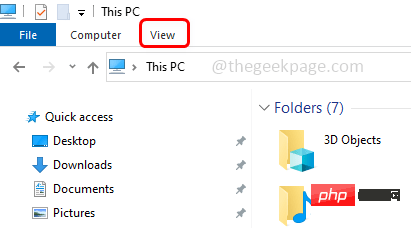
Schritt 3: Klicken Sie auf den Navigationsbereich # 🎜🎜#-Taste, ein Dropdown-Menü erscheint.
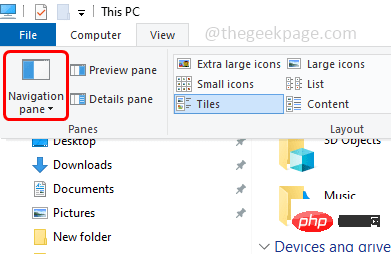
Navigationsbereich.
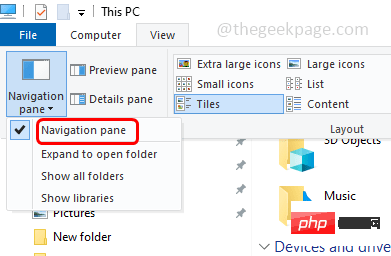
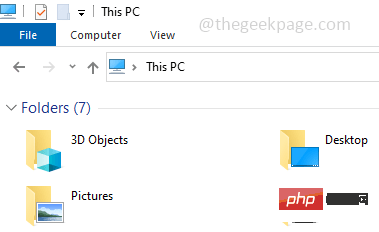
So blenden Sie den Navigationsbereich ein/aktivieren
Folgen Sie den gleichen Schritten wie oben [ Schritt 1 – Schritt 4] Aktivieren oder zeigen Sie den Navigationsbereich an. Klicken Sie grundsätzlich auf die Option „Navigationsbereich“, um den Navigationsbereich im Explorer auszublenden oder anzuzeigen.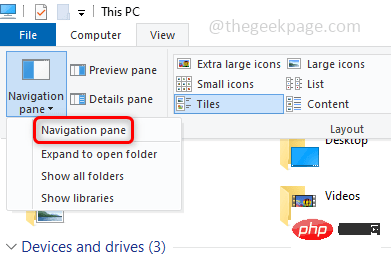
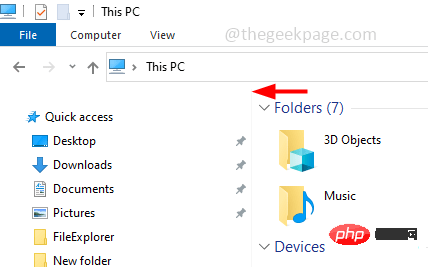
Das obige ist der detaillierte Inhalt vonSo blenden Sie den Navigationsbereich im Datei-Explorer in Windows 10 ein und aus. Für weitere Informationen folgen Sie bitte anderen verwandten Artikeln auf der PHP chinesischen Website!
In Verbindung stehende Artikel
Mehr sehen- Microsoft veröffentlicht neue Diktiergerät-App für Windows 11 Insider
- 4 Korrekturen werden angewendet, wenn der Computer während des Virenscans herunterfährt
- Wo kann die Schließung des Kuaishou-Ladens beantragt werden?
- So führen Sie Videos zusammen
- Wie viele Beacon-Einstellungen sind stabil und schnell?

